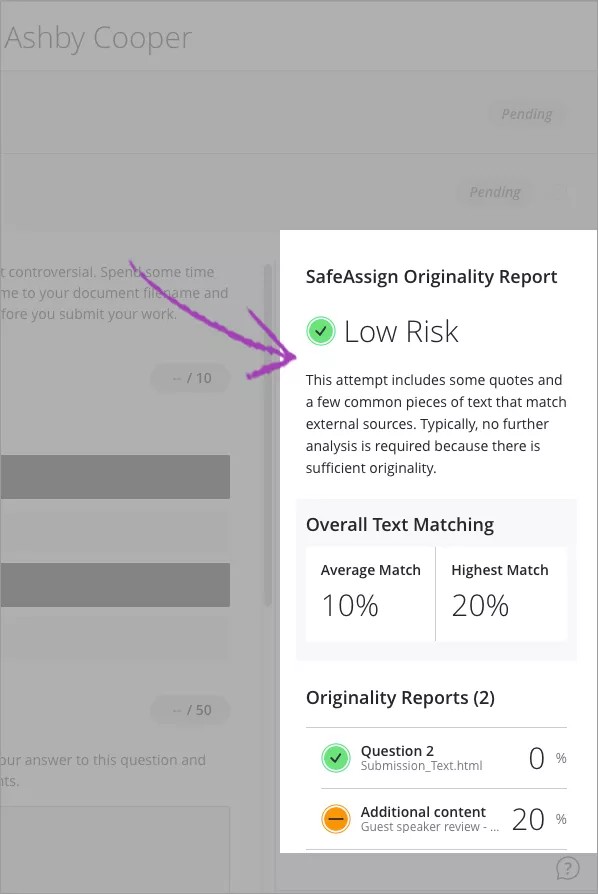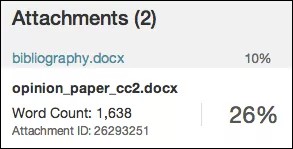L'Originality Report SafeAssign contient des informations détaillées sur les correspondances trouvées entre un devoir que vous avez remis et les sources existantes. Les professeurs et les étudiants peuvent utiliser le rapport pour analyser l’originalité des devoirs soumis et de déterminer une méthode appropriée d’attribution des sources plutôt que de recourir à la paraphrase. Lorsque les professeurs créent un devoir et choisissent d’utiliser SafeAssign, ils indiquent si les étudiants peuvent afficher les résultats du rapport.
Le rapport SafeAssign identifie tous les blocs de texte correspondants. Les professeurs et les étudiants doivent vérifier si le texte correspondant est correctement référencé ou pas. Le fait de vérifier chaque correspondance permet d'éviter les erreurs de détection dues aux différences entre les normes de citation.
Le Originality Report affiche la liste des sources possibles et chaque source est mise en évidence dans une couleur différente. Le rapport peut afficher jusqu'à 30 couleurs pour représenter 30 sources différentes.
Les informations du Originality Report s’adaptent à l’écran sur lequel elles apparaissent (par exemple, un iPad® ou un iPhone®).
Trouver le rapport
Blackboard Learn : Affichage de cours d'origine
Votre professeur contrôle l'accès des étudiants à l'Originality Report SafeAssign.
Dans l'onglet de cours, cliquez sur le lien du devoir pour accéder à la page Analyser l'historique des envois. Une section SafeAssign apparaît dans la barre latérale de notation. Pendant le traitement du rapport, le message Rapport en cours... s'affiche.
Lorsque le rapport est prêt à être affiché, un pourcentage apparaît dans la barre latérale de notation. Développez le lien SafeAssign et sélectionnez Consulter l'Originality Report pour afficher les résultats dans une nouvelle fenêtre.
Blackboard Learn : Affichage des cours en mode Ultra
Si votre professeur a autorisé l'accès au Originality Report SafeAssign, vous pouvez vérifier si vous avez correctement cité vos sources.
Ouvrez le devoir et relisez votre tentative. Vous pouvez consulter le Originality Report peu de temps après avoir soumis votre tentative, avant même que votre professeur publie les notes. Le Originality Report SafeAssign apparaît à côté de votre devoir. Ci-contre, vous pouvez voir un aperçu des résultats du rapport. Il comprend trois sections : le risque global, Correspondance globale du texte et Originality Reports.
- Le risque global indique si votre tentative présente un risque de plagiat faible, modéré ou élevé. Le niveau de risque est déterminé en fonction de la plage moyenne de correspondance de texte de votre tentative.
En savoir plus sur l'interprétation des résultats de SafeAssign
- La section Correspondance globale du texte indique la correspondance de texte moyenne et la plus haute des éléments de votre tentative. Vous souhaitez les consulter ? Vous pouvez afficher les rapports complets dans la section Originality Reports.
- La section Originality Reports indique le pourcentage de texte présentant une correspondance potentielle pour chaque élément de votre soumission, y compris les questions et les pièces jointes. Sélectionnez l'une des entrées de la liste pour afficher les résultats dans une nouvelle fenêtre.
Nouvelle mise en page des rapports
Le nouvel Originality Report est disponible pour les environnements Moodle et Blackboard Learn SaaS. Il est également disponible dans Blackboard Learn 9.1 T2 2019.
L'Originality Report SafeAssign est divisé en trois zones :
- Résumé du rapport
- Citations
- Travail remis
Résumé du rapport
Le résumé du rapport apparaît dans le panneau supérieur du rapport. Sélectionnez Accès au résumé du rapport pour afficher le risque global de citations inappropriées dans le devoir, ainsi que le pourcentage de texte similaire ou correspondant. Si l’étudiant a inclus plusieurs pièces jointes, celles-ci apparaissent avec les informations du rapport.
Citations
Les sources correspondant au texte du devoir soumis sont répertoriées dans le panneau de droite du rapport. Sélectionnez le type de source pour en savoir plus sur la correspondance. Pour chaque source, un nombre apparaît, correspondant au texte mis en évidence dans le devoir. À côté de la source, vous pouvez sélectionner Surligner la correspondance pour activer la surbrillance. Vous pouvez également sélectionner Ouvrir la source de la correspondance pour afficher le texte source correspondant dans une nouvelle fenêtre.
Si Autre document de l'étudiant apparaît sous forme de citation, la soumission est associée à un autre établissement. Il se peut que vous ne puissiez pas la consulter en raison des lois sur la protection de la vie privée.
Lorsqu'un travail remis par un étudiant est supprimé d'un cours, son contenu reste stocké dans la base de données et peut être utilisé pour détecter de futures correspondances avec d'autres devoirs. Dans ce cas, le Originality Report indique que la source est un document inexistant. SafeAssign détecte une correspondance, mais ne peut pas ouvrir le document source pour comparer les documents étant donné qu'il a été supprimé.
Lorsque vous réduisez la largeur de la zone d'affichage, ces informations apparaissent en haut.
Travail remis
L’article soumis apparaît dans le panneau de gauche du rapport. Tous les blocs de texte correspondants sont identifiés. Chaque source est identifiée par sa propre couleur. Il existe 30 couleurs correspondant à 30 sources différentes. Le texte correspondant à une source est mis en évidence dans la couleur de la source et identifié par un numéro. Dans le panneau Citations, vous pouvez sélectionner Surligner la correspondance pour activer/désactiver la surbrillance pour toutes les sources simultanément. Vous pouvez activer et désactiver la surbrillance pour une seule citation par exemple. Sélectionnez Supprimer ou Surligner la correspondance en regard d’une citation.
Le fait de sélectionner un bloc de texte correspondant permet d'afficher des informations sur la source d'origine et la probabilité que le bloc ou la phrase ait été copié à partir de la source.
Options et informations supplémentaires
Sous Soumission, vous pouvez trouver des informations telles que le nombre de mots, la date du devoir, et les identifiants uniques pour le devoir et les pièces jointes.
Vous pouvez afficher une version imprimable du Originality Report. Cette version imprimable constitue le moyen le plus efficace de consulter le rapport pour les utilisateurs qui dépendent de technologies d’assistance. En de la page, sélectionnez Imprimer pour afficher la version imprimable. Téléchargez le fichier PDF pour pouvoir l'envoyer par e-mail à d'autres personnes.
Pièces jointes et tentatives multiples
SafeAssign identifie les différentes tentatives pour un devoir en particulier comme étant soumises par le même étudiant pour le même devoir. SafeAssign ne compare pas le contenu de la tentative actuelle au contenu des devoirs précédents.
Si un étudiant insère plusieurs pièces jointes dans un devoir, ces pièces jointes sont répertoriées dans le rapport. Sélectionnez un lien de nom de fichier pour afficher le texte du fichier dans le panneau gauche et le nombre de mots correspondant dans le panneau droit.
Ancienne mise en page des rapports
L'Originality Report SafeAssign est divisé en trois zones :
- Informations du rapport
- Citations
- Texte manuscrit
Si vous avez besoin de davantage d'espace pour visualiser le texte de l'article, vous pouvez réduire le panneau de droite avec la flèche pointant vers la droite. Les couleurs de mise en surbrillance demeurent dans l’affichage réduit.
Informations du rapport
Les informations relatives au rapport apparaissent dans le panneau de droite du rapport. Lorsque vous réduisez la largeur de la zone d'affichage, ces informations apparaissent en haut. Vous pouvez visualiser les données de l'article, telles que le pourcentage de texte correspondant, le nombre de mots et la date à laquelle il a été soumis. Si vous avez inclus plusieurs pièces jointes, celles-ci apparaissent avec les informations du rapport. Vous avez également la possibilité d’afficher une version imprimable. Cette version imprimable constitue le moyen le plus efficace de consulter le rapport pour les utilisateurs qui dépendent de technologies d'assistance pour accéder à Blackboard Learn. En de la page, sélectionnez Imprimer pour afficher la version imprimable. Téléchargez le fichier PDF pour pouvoir l'envoyer par e-mail à d'autres personnes.
Citations
Les sources qui incluent du texte correspondant au texte de l’article soumis sont répertoriées dans le panneau de droite du rapport. Si Autre document de l'étudiant apparaît sous forme de citation, la soumission est associée à un autre établissement. Il se peut que vous ne puissiez pas la consulter en raison des lois sur la protection de la vie privée.
Lorsqu'un travail remis par un étudiant est supprimé d'un cours, son contenu reste stocké dans la base de données et peut être utilisé pour détecter de futures correspondances avec d'autres devoirs. Dans ce cas, le Originality Report indique que la source est un document inexistant. SafeAssign détecte une correspondance, mais ne peut pas ouvrir le document source pour comparer les documents étant donné qu'il a été supprimé.
Texte manuscrit
L’article soumis apparaît dans le panneau de gauche du rapport. Tous les blocs de texte correspondants sont identifiés. Chaque source est identifiée par sa propre couleur. Il existe 30 couleurs correspondant à 30 sources différentes. Le texte correspondant à une source est mis en évidence dans la couleur de la source et identifié par un numéro. Dans le panneau droit, vous pouvez sélectionner Afficher/Masquer tout le surlignage pour activer/désactiver la surbrillance pour toutes les sources simultanément. Vous pouvez activer et désactiver la surbrillance pour une seule citation par exemple. Sélectionnez Supprimer ou Afficher le surlignage en regard d'une citation.
Le fait de sélectionner un bloc de texte correspondant permet d'afficher des informations sur la source d'origine et la probabilité que le bloc ou la phrase ait été copié à partir de la source.
Interpréter les résultats de SafeAssign
Les résultats de correspondance des phrases représentent le pourcentage de probabilité que deux phrases aient la même signification. Ce nombre reflète l'inverse de la probabilité selon laquelle ces deux phrases sont identiques par hasard. Par exemple, un résultat de 90 pour cent signifie qu’il existe 90 pour cent de probabilité que ces deux phrases soient identiques et 10 pour cent de probabilité qu’elles soient identiques par hasard et non parce que l’article soumis inclut du contenu provenant de la source existante (qu’il soit ou non correctement attribué).
Le résultat global de SafeAssign indique la probabilité que l’article soumis contienne des parties qui correspondent à des sources existantes. Ce résultat est uniquement un indicateur d'avertissement. Analysez les articles pour savoir si les correspondances sont correctement attribuées.
- Faible : Résultats inférieurs à 15 pour cent : ces articles incluent généralement des citations et quelques phrases ou blocs de texte courants correspondant à d’autres documents.
- Moyenne : Résultats compris entre 15 et 40 pour cent : ces articles incluent des documents truffés de citations ou de paraphrases ou susceptibles de plagiat.
- Élevée : Résultats supérieurs à 40 pour cent : il existe une forte probabilité que le texte contenu dans ces articles provienne d’autres sources. Ces articles incluent une quantité excessive de citations ou de paraphrases, et doivent être vérifiés pour déterminer l'absence de plagiat.